Débarrassez-vous de l'ennuyeux Microsoft OneDrive Connectez-vous Popup

Chaque fois que vous redémarrez votre PC Windows 10, Microsoft OneDrive vous bogue pour vous connecter ou créer un compte. Mais que faire si tu ne veux pas? Et si tu veux qu'il s'en aille, pour toujours? Microsoft ne vous donne pas cette option, mais nous avons un moyen de le désactiver pour de bon.
Vous penseriez que si l'ordinateur est si intelligent, il recevrait le message après que vous fermez la boîte de dialogue à chaque fois que vous redémarrer Mais non. Ils veulent vraiment, vraiment, vraiment que vous vous inscriviez à OneDrive. Arrêtez-vous!
Comment désactiver, tuer, détruire et quitter Microsoft OneDrive Inscrivez-vous à Good
Si vous voulez que le dialogue ennuyeux disparaisse définitivement, vous devrez désactiver OneDrive
L'option la plus simple: Désactiver OneDrive à partir du démarrage
La raison pour laquelle OneDrive démarre avec Windows à chaque fois est qu'il est répertorié dans les éléments de démarrage de la configuration de votre PC. Pour désactiver OneDrive de démarrage à chaque fois que vous redémarrez votre PC, faites un clic droit sur la barre des tâches et choisissez l'option "Gestionnaire des tâches" ou utilisez le raccourci clavier CTRL + MAJ + ESC pratique.
Dans le Gestionnaire des tâches, choisissez l'option "Plus de détails" en bas, puis retournez à l'onglet Démarrage, où vous verrez l'élément de campagne incriminé. Donnez-lui un bon coup avec le bouton Désactiver, et vous avez tout fini.
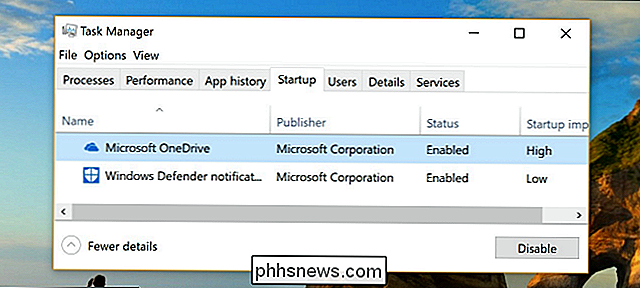
La prochaine fois que vous redémarrerez votre PC, cette fenêtre de connexion OneDrive ennuyante devrait avoir disparu.
N'allez jamais utiliser OneDrive? Vous pouvez simplement le désinstaller
CONNEXION: Comment désactiver OneDrive et le supprimer de l'Explorateur de fichiers sur Windows 10
Plutôt que de désactiver quelque chose que vous prévoyez de ne jamais utiliser, l'option nucléaire est simplement de le désinstaller. Tête dans les paramètres (appuyez sur Windows + I), cliquez sur l'option "Apps", trouver Microsoft OneDrive dans la section "Apps & Features", puis cliquez sur le bouton "Désinstaller"
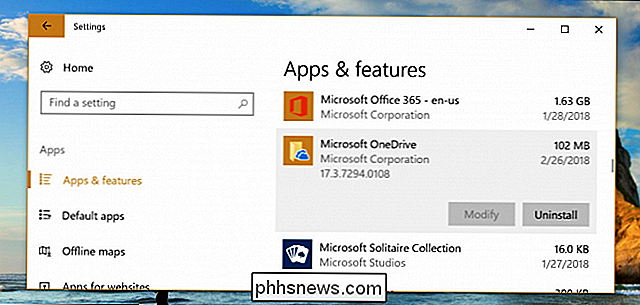
CONNEXION: Comment désactiver OneDrive et le supprimer de l'Explorateur de fichiers sur Windows 10
Remarque: Si vous utilisez la version Pro de Windows, vous devez utiliser un correctif de stratégie de groupe pour supprimer OneDrive de la barre latérale de l'Explorateur de fichiers, mais pour Accueil utilisateurs et si vous voulez juste que cela cesse d'apparaître et vous ennuyer au démarrage, la désinstallation devrait être bien.
Ou vous pouvez utiliser OneDrive, peut-être
Vous pouvez également utiliser OneDrive si vous le souhaitez. Si vous avez un abonnement Office 365, vous avez accès à un téraoctet d'espace, et cela fonctionne plutôt bien.

Comment télécharger des enregistrements sur la caméra de sécurité domestique canarienne
Si vous ne payez pas pour un abonnement mensuel, la caméra de sécurité Canary Home conserve les enregistrements vidéo pendant 24 heures avant leur suppression, ce qui devrait vous donner beaucoup de temps pour télécharger un clip vidéo si vous en avez besoin. Voici comment faire. CONNEXION: Comment installer la caméra de sécurité à domicile Canary Le processus de téléchargement de clips vidéo est un peu étrange, mais il est assez facile à faire une fois que vous comprendre et suivre Tout d'abord, ouvrez l'application et appuyez sur "Afficher chronologie" en bas.

Navigateur lent? Comment rendre Google Chrome rapide?
Sont nos compagnons constants, alors avoir un navigateur qui se sent plus lent que prévu - ou même se bloquer sur vous - n'est pas amusant du tout. Voici quelques façons de faire fonctionner Chrome comme neuf. Nous avons déjà parlé de la façon d'optimiser Chrome pour une confidentialité maximale et de la façon de résoudre les problèmes liés à Chrome.



